Slett enkelt innhold og innstillinger på iPhone, iPad eller iPod fullstendig og permanent.
- Fjern iPhone søppelfiler
- Fjern iPad-hurtigbuffer
- Fjern iPhone Safari Cookies
- Fjern iPhone Cache
- Fjern iPad-minne
- Fjern iPhone Safari-historie
- Slett iPhone-kontakter
- Slett iCloud Backup
- Slett iPhone-e-poster
- Slett iPhone WeChat
- Slett iPhone WhatsApp
- Slett iPhone-meldinger
- Slett iPhone-bilder
- Slett iPhone-spilleliste
- Slett passordskode for iPhone-restriksjoner
Slik tømmer du YouTube Cache på iPhone: Beste veiledning
 Oppdatert av Lisa Ou / 03. april 2023 14:20
Oppdatert av Lisa Ou / 03. april 2023 14:20Å tømme cacher på appene hjelper deg å få tilgang til data raskere. Men det kan også forårsake enkle problemer eller feil i appen. For eksempel fortsetter YouTube-appen å krasje eller starte på nytt. Det anbefales å tømme cachen til nevnte app. Men hvordan kan du gjøre dette med iPhone? Vel, det er ikke så vanskelig. Du har kanskje allerede sjekket appen, men så ikke alternativene for å tømme cacher. I så fall inneholder dette innlegget andre strategier for det. Rull ned for flere detaljer.
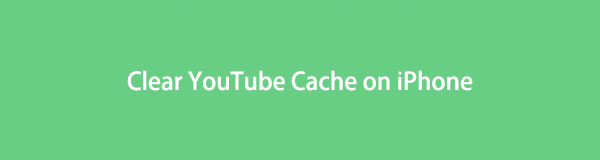

Guide List
FoneLab iPhone Cleaner er den beste iOS-datarenseren som enkelt kan slette alt innhold og innstillinger eller spesifikke data på iPhone, iPad eller iPod Touch.
- Rengjør uønskede data fra iPhone, iPad eller iPod touch.
- Slett data raskt med en gangs overskriving, noe som kan spare tid for mange datafiler.
- Det er trygt og enkelt å bruke.
Del 1. Slik tømmer du YouTube Cache på iPhone ved å installere på nytt
Å installere YouTube-appen på nytt er den raskeste måten å slette cachen på den. Når du avinstallerer appen, vil telefonens data og hurtigbuffer bli fjernet sammen. I dette tilfellet kan du også frigjør litt lagringsplass på telefonen. I tillegg vil du også ha den oppdaterte og nyeste versjonen av YouTube når du laster den ned igjen. Av denne grunn kan du bruke appens nye funksjoner, og du kan glede deg over å bruke den mer.
Vil du installere YouTube på nytt på iPhone for å tømme cachen? Rull ned for de detaljerte trinnene.
Trinn 1Finn YouTube-appen blant alle appene på hovedskjermen på iPhone. Etter det må du trykke lenge på YouTube-ikonet, og informasjon eller valg dukker opp øverst i appen. Det ville være best å trykke på Fjern app knappen øverst i hovedgrensesnittet ville være best. I dette tilfellet vil telefonen avinstallere eller fjerne appen.
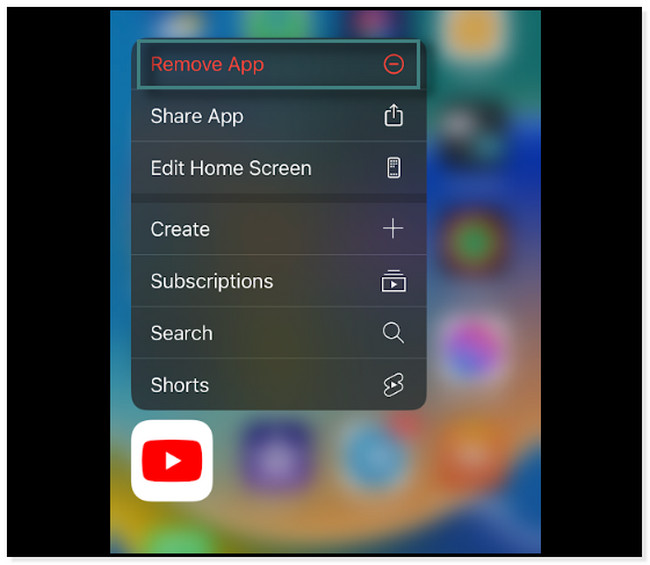
Trinn 2Koble telefonen til en hvilken som helst internettforbindelse. For å laste ned YouTube-appen på nytt på iPhone, gå til App Store. Senere skriver du inn YouTube på søkefeltet. Du vil se relaterte resultater med appen. Alt du kan gjøre er å finne appen og trykke på Ta knapp. App Store vil kreve at du skriver inn passordet til Apple-ID-en som er knyttet til den av sikkerhetshensyn. Skriv inn den nødvendige informasjonen og trykk på Last ned knappen øverst til høyre i appen for å begynne å laste ned YouTube.
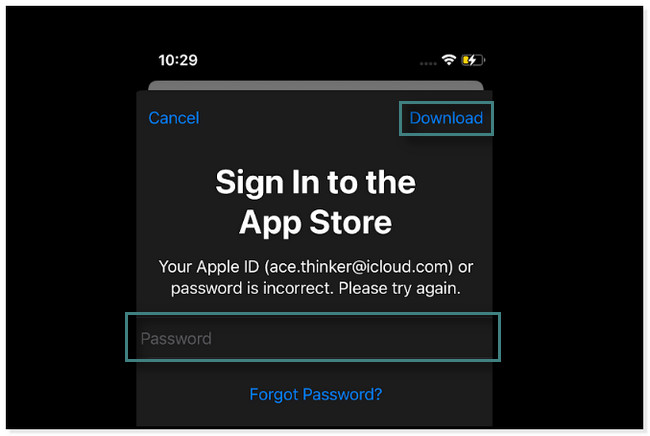
Trinn 3Play Store vil vise deg fremdriften til nedlastingsprosessen under navnet YouTube. Alt du kan gjøre er å vente til det er helt ferdig. Etter det vil ikke appen ha cachen fordi det er den oppdaterte versjonen.
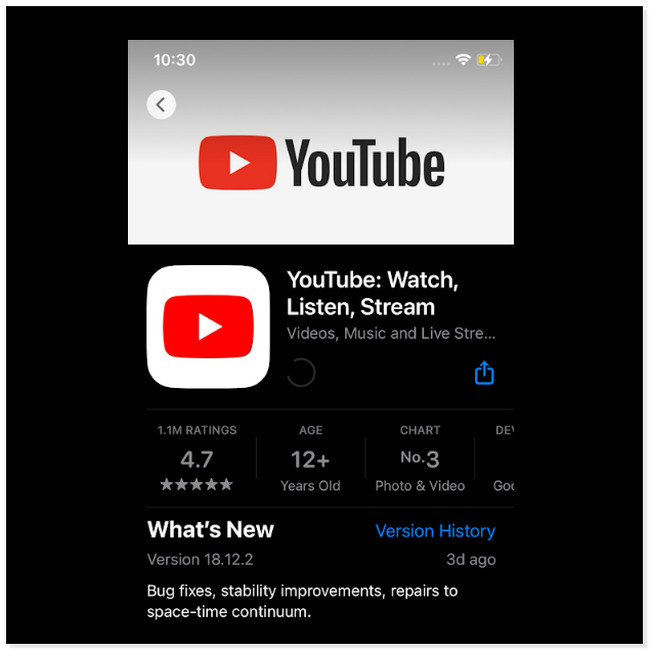
FoneLab iPhone Cleaner er den beste iOS-datarenseren som enkelt kan slette alt innhold og innstillinger eller spesifikke data på iPhone, iPad eller iPod Touch.
- Rengjør uønskede data fra iPhone, iPad eller iPod touch.
- Slett data raskt med en gangs overskriving, noe som kan spare tid for mange datafiler.
- Det er trygt og enkelt å bruke.
Del 2. Slik tømmer du YouTube Cache på iPhone gjennom avlasting
Å laste ned en app betyr å slette appen, men beholde dataene. Det er en teknikk noen bruker når de går tom for lagringsplass på iPhones. Apps Store har denne funksjonen, som automatisk fjerner apper du ikke har brukt på en stund. Når du laster ned en app, betyr det bare å slette den, inkludert cachen. Men når du først har installert appen på nytt, vil du fortsatt se de samme dataene. I dette tilfellet kan du lære hvordan du tømmer YouTube-bufferen med funksjonen nedenfor.
Trinn 1Gå til innstillinger or Gear ikonet til iPhone-enheten din. Etter det vil du se de mange delene for tilpasning av telefonen din. Alt du trenger å se på er general ikon. Rull ned til du finner den, og trykk deretter på den.
Trinn 2Inne i general skjerm, bla ned og finn iPhone Lagring seksjon. I dette tilfellet vil du se appene på iPhone, inkludert lagringsplassen deres.
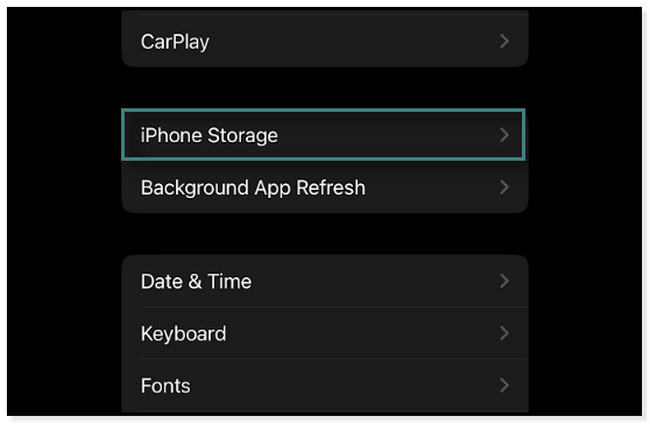
Trinn 3Finn YouTube-appen blant alle appene som er tilgjengelige på skjermen. Etter det vil du se datainformasjonen for den. I dette tilfellet vil du se Avlast App alternativ. Trykk på den, og telefonen vil advare deg om prosessen du skal gjøre. Etter det, trykk Avlast App igjen for å bekrefte handlingen.
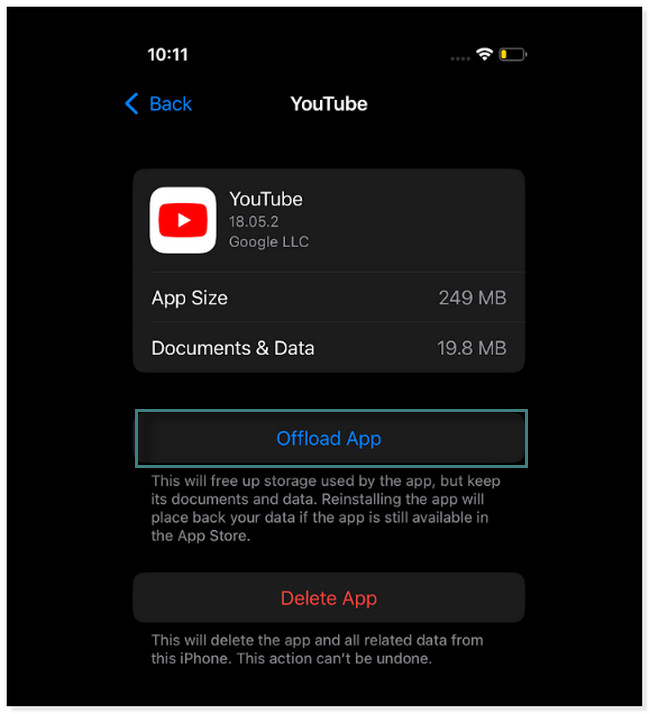
Vil du bruke et verktøy for å tømme hurtigbufferen på YouTube? Nedenfor er den sikreste programvaren du kan bruke. Gå videre.
Del 3. Slik tømmer du YouTube Cache på iPhone av FoneLab iPhone Cleaner
FoneLab iPhone Cleaner er den beste programvaren for datamaskiner for å tømme YouTube-bufferen på iPhones. Det kan frigjøre plass på iPhone ved fjerne søppelfiler, uønskede apper, filer, bilder osv. Bortsett fra det kan det hjelpe deg med å slette alle dataene på iPhone-en din permanent. I dette tilfellet kan du ikke hente dem lenger. Dessuten kan den også slette dine private data.
Du kan finne ut mer om dette verktøyet. Men denne gangen vil trinnene nedenfor fokusere på å fjerne YouTube-bufferen på iPhone. Bla nedover.
FoneLab iPhone Cleaner er den beste iOS-datarenseren som enkelt kan slette alt innhold og innstillinger eller spesifikke data på iPhone, iPad eller iPod Touch.
- Rengjør uønskede data fra iPhone, iPad eller iPod touch.
- Slett data raskt med en gangs overskriving, noe som kan spare tid for mange datafiler.
- Det er trygt og enkelt å bruke.
Trinn 1Last ned FoneLab iPhone Cleaner på datamaskinen. Du trenger bare å klikke på Gratis nedlasting knappen på venstre side av hovedgrensesnittet. Du kan bytte til Windows- eller Mac-versjonen avhengig av dine preferanser. Etter det setter du den opp på datamaskinen din, og installerer den. Prosessen vil bare vare i noen få sekunder.
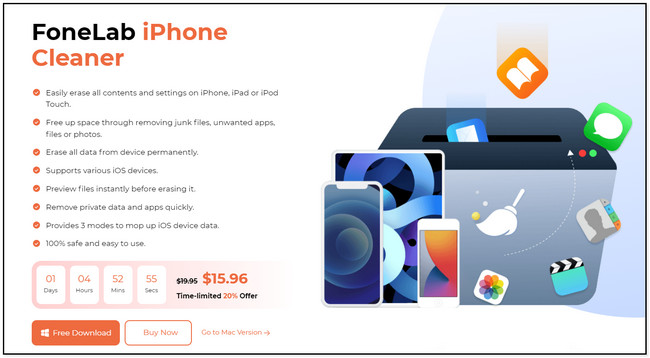
Trinn 2Verktøyet vil umiddelbart varsle deg om at du må koble telefonen til datamaskinen. Du kan bruke en kabel for å gjøre det. Trykk på Stol på denne datamaskinen knappen på telefonen for å la verktøyet få tilgang til filene dine. Senere vil du se iPhone-navnet på verktøyets venstre side. Det betyr bare at tilkoblingsprosessen er vellykket.
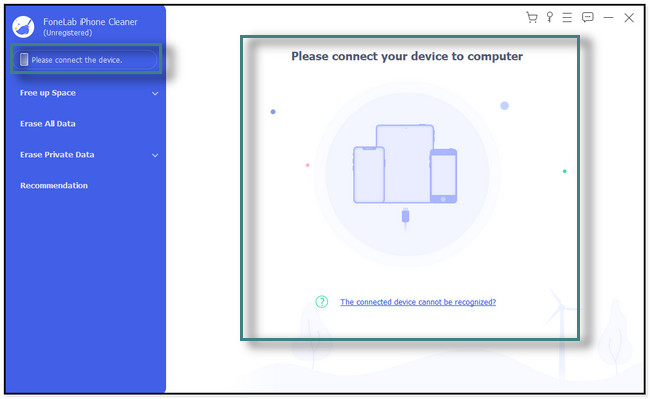
Trinn 3På venstre side av verktøyet vil du se mange alternativer. Finn Gratis opp plass alternativet og klikk på Slett søppelfiler knappen under den. Når du klikker på den, vil programvaren automatisk skanne cachen til hver app på telefonen din. Alt du kan gjøre er å vente til skanneprosessen er fullført.
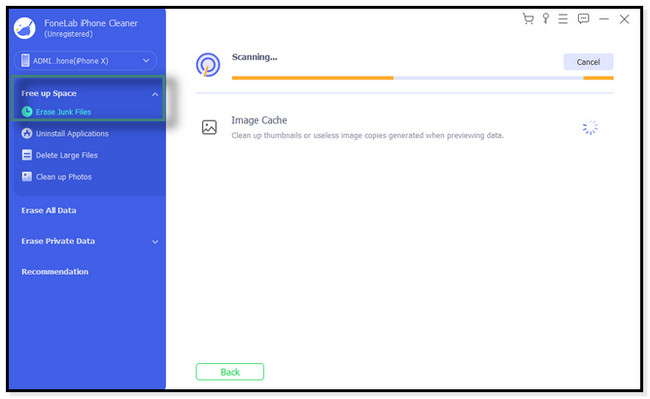
Trinn 4På høyre side av verktøyet vil du se smerten som er tilgjengelig på telefonen. Den vil vise deg hver av appene, inkludert YouTube. Undersøk Eske på høyre side og klikk på Slett for å slette dem på telefonen. Du kan bare vente til prosessen er ferdig med å tømme eller rense telefonen. Etter det, koble fra iPhone trygt ved å løse den ut på riktig måte. I dette tilfellet vil ikke datamaskinen forårsake noen feil på telefonen.
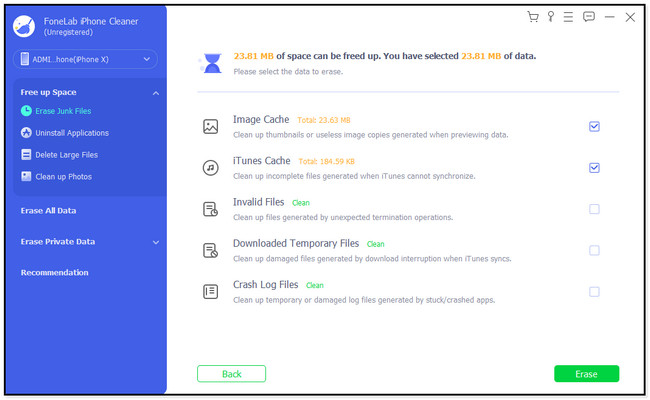
FoneLab iPhone Cleaner er den beste iOS-datarenseren som enkelt kan slette alt innhold og innstillinger eller spesifikke data på iPhone, iPad eller iPod Touch.
- Rengjør uønskede data fra iPhone, iPad eller iPod touch.
- Slett data raskt med en gangs overskriving, noe som kan spare tid for mange datafiler.
- Det er trygt og enkelt å bruke.
Del 4. Vanlige spørsmål om tømme YouTube-buffer på iPhone
1. Hvordan tømmer jeg hurtigbufferen på YouTube iPhone-appen?
På iPhone kan du ikke tømme hurtigbufferen ved å bruke YouTube app. Du kan kun bruke de ovennevnte måtene. Du kan imidlertid også gjøre det på Android YouTube-appen. Du må bare trykke lenge på YouTube app og trykk på App Info knapp. Senere velger du Lagringsbruk delen, og du vil se den tilgjengelige cachen på telefonen. Trykk på Cache knappen nederst alternativer.
2. Hvorfor fungerer ikke YouTube på iPhones?
Når YouTube ikke fungerer, er det mange grunner til at det skjer. Det kan være fordi YouTube er nede. I dette tilfellet må du spørre noen som bruker YouTube om du opplever det samme problemet. Bortsett fra det trenger appen en oppdatering eller oppdatering ved å tømme cachen på telefonen. I tillegg kan feil data og telefonens tid også være problemet, så du må sjekke det.
3. Hvordan tømmer jeg YouTube-bufferen fra Chrome?
Åpne Chrome app på din iPhone. Trykk på nederst på skjermen Mer knapp. Du vil se Historie knapp. Trykk på den og velg Fjern gjennomsynsdata knapp. Pass på at du merker av i boksen ved siden av Informasjonskapsler, nettstedsdata og bufrede bilder og filer knapper. Senere trykker du på Fjern gjennomsynsdata knapp.
Du vil ikke ha problemer med å tømme YouTube-bufferen nå. Det er på grunn av dette innleggets enkle metoder. Bortsett fra det kan du bruke den beste appen, som er FoneLab iPhone Cleaner. Last ned appen for mer informasjon og utforsk den!
FoneLab iPhone Cleaner er den beste iOS-datarenseren som enkelt kan slette alt innhold og innstillinger eller spesifikke data på iPhone, iPad eller iPod Touch.
- Rengjør uønskede data fra iPhone, iPad eller iPod touch.
- Slett data raskt med en gangs overskriving, noe som kan spare tid for mange datafiler.
- Det er trygt og enkelt å bruke.
